Inviter til Jitsi-videokonferanse
Her kan du gi eksterne mulighet til å delta i et møtet via den innebyggede videoløsningen fra Jitsi. Dette kan for eksempel være revisor som skal ha et innlegg på et av agendapunktene, men som ikke har behov for å få tilgang til møteinformasjonen.
Hei, og velkommen til denne guiden fra Orgbrain. Før vi starter, vil jeg opplyse at denne guiden er laget ved bruk av kunstig intelligens. Vi benytter denne teknologien for å kunne tilby deg en bedre og mer effektiv opplæring. Denne veiledningen viser hvordan du sender en Jitsi-invitasjon til et møte i Orgbrain
1. Møter
Gå til Møter
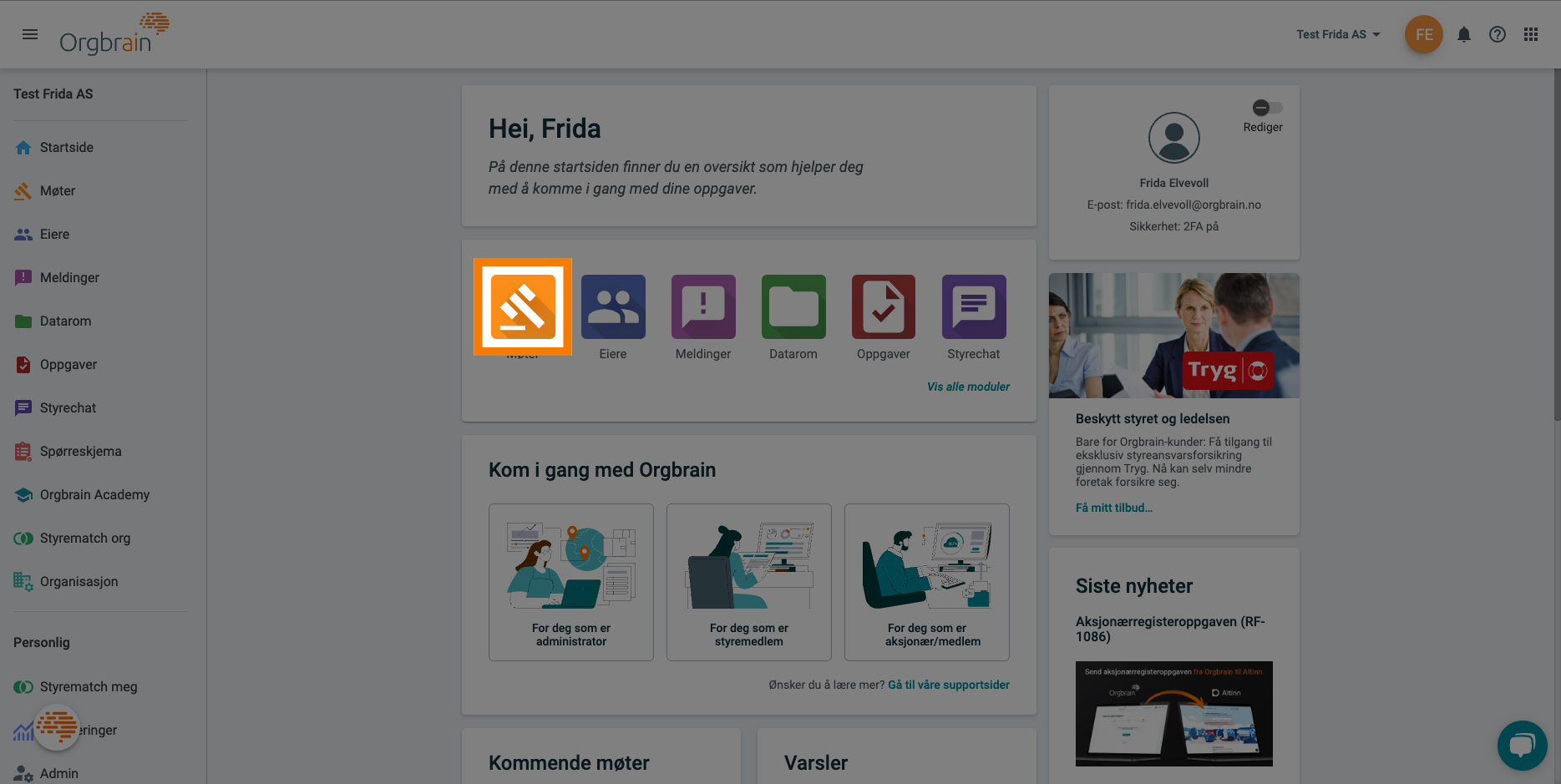
2. Møtet
Velg møtet du skal sende en invitasjon til
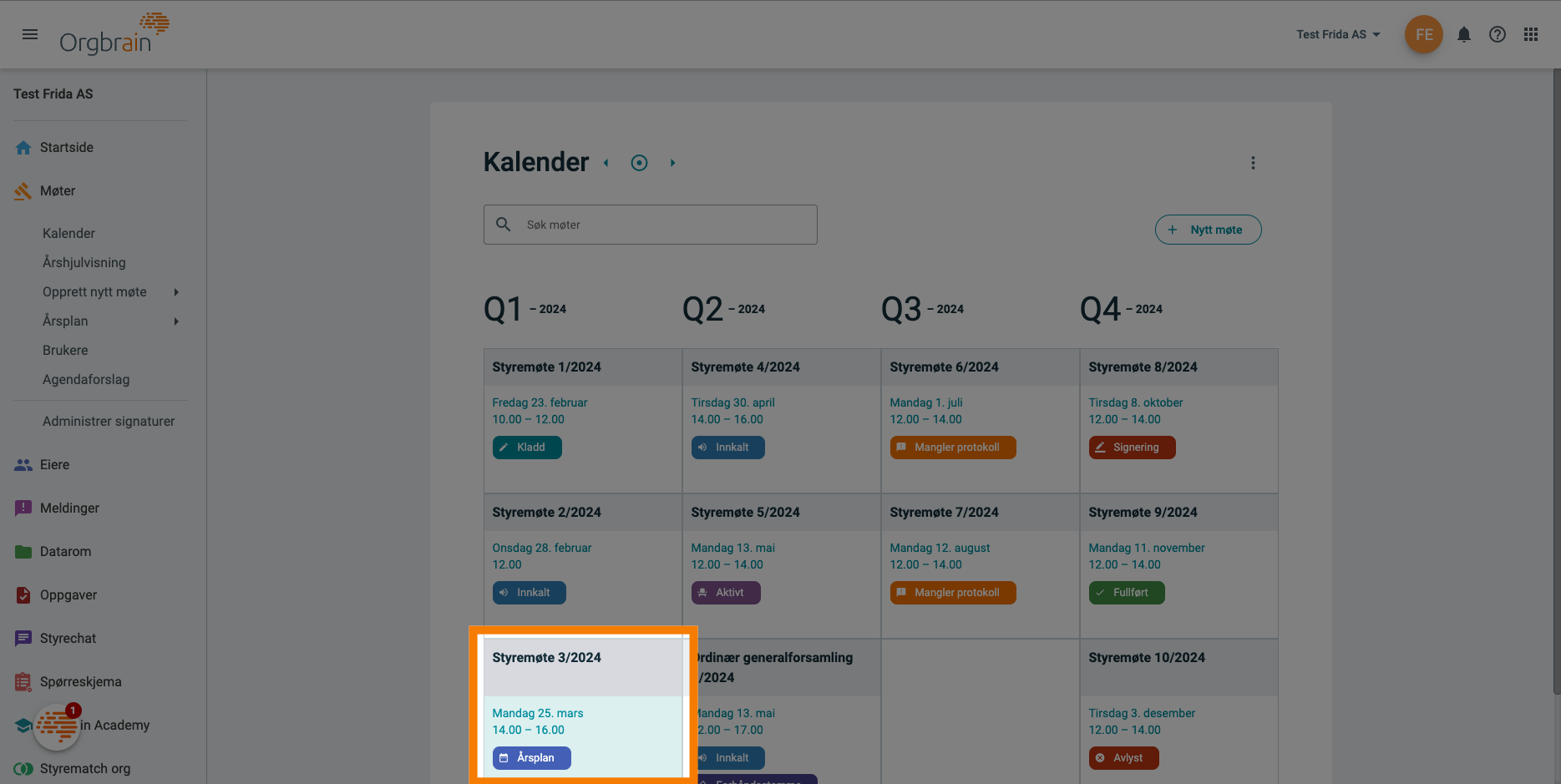
3. Meny
Velg Meny
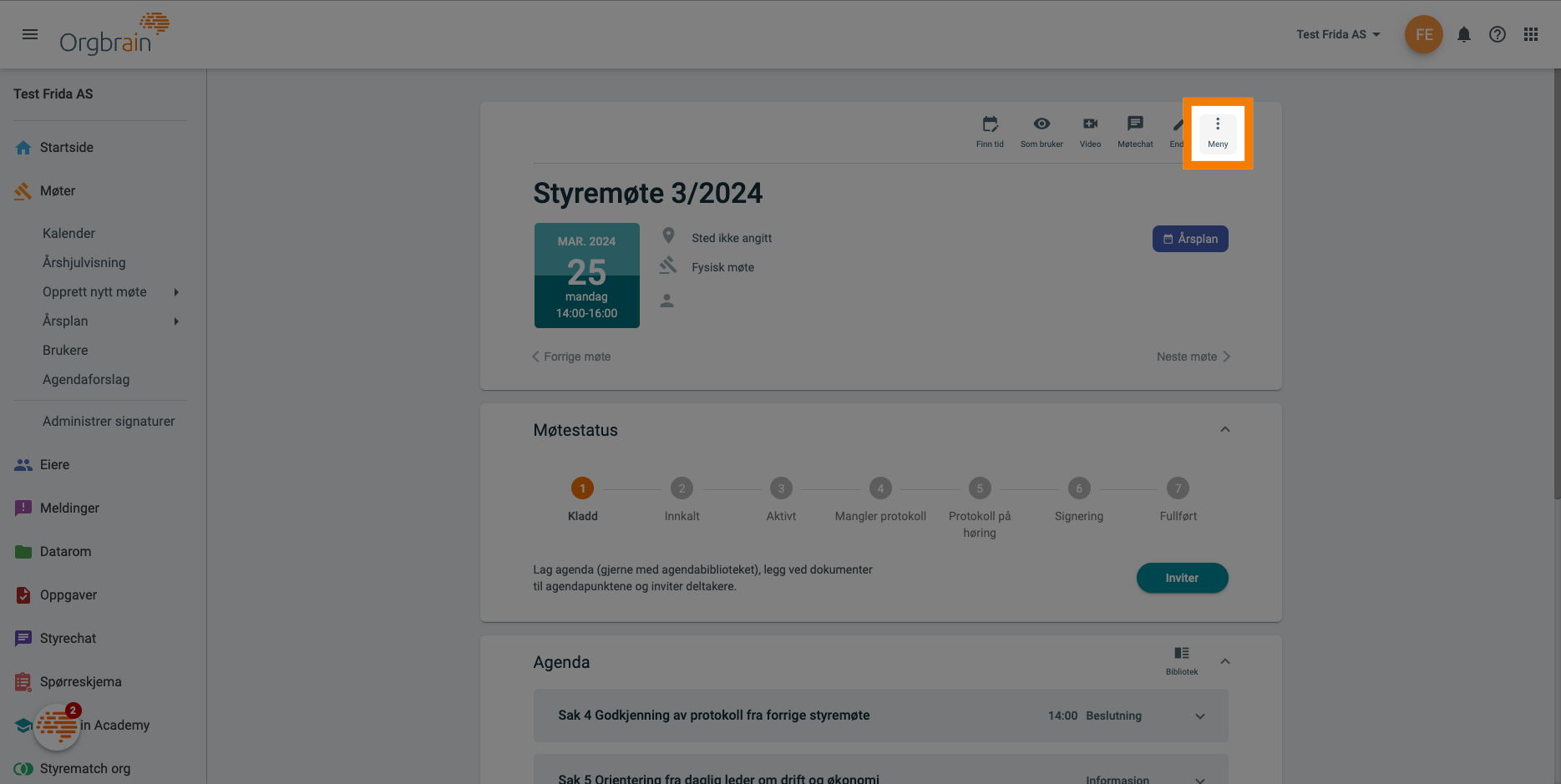
4. Send Jitsi-invitasjon
Klikk på Send Jitsi-invitasjon
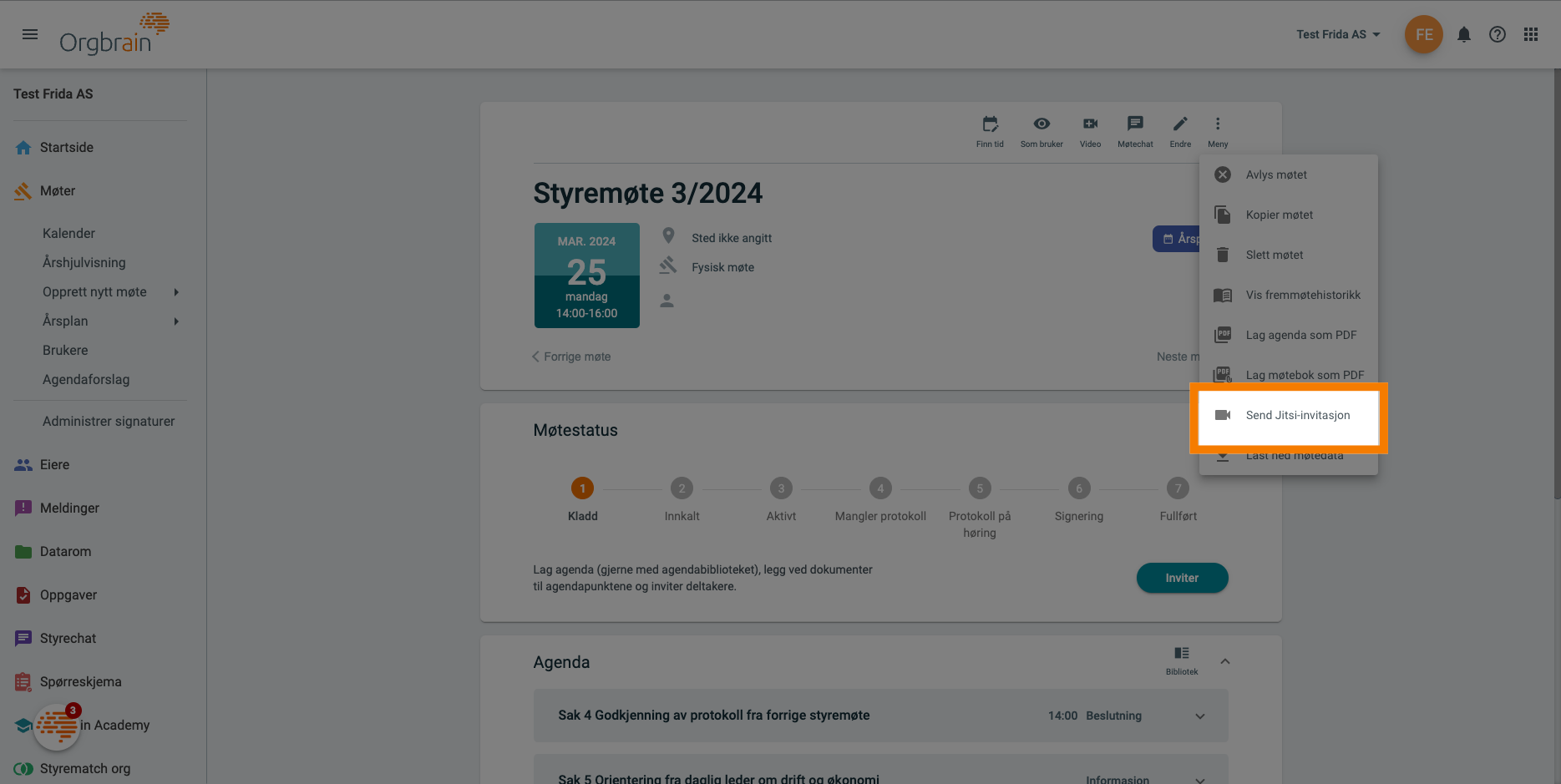
5. E-post melding
Legg inn en e-postmelding. Dette er ikke påkrevd
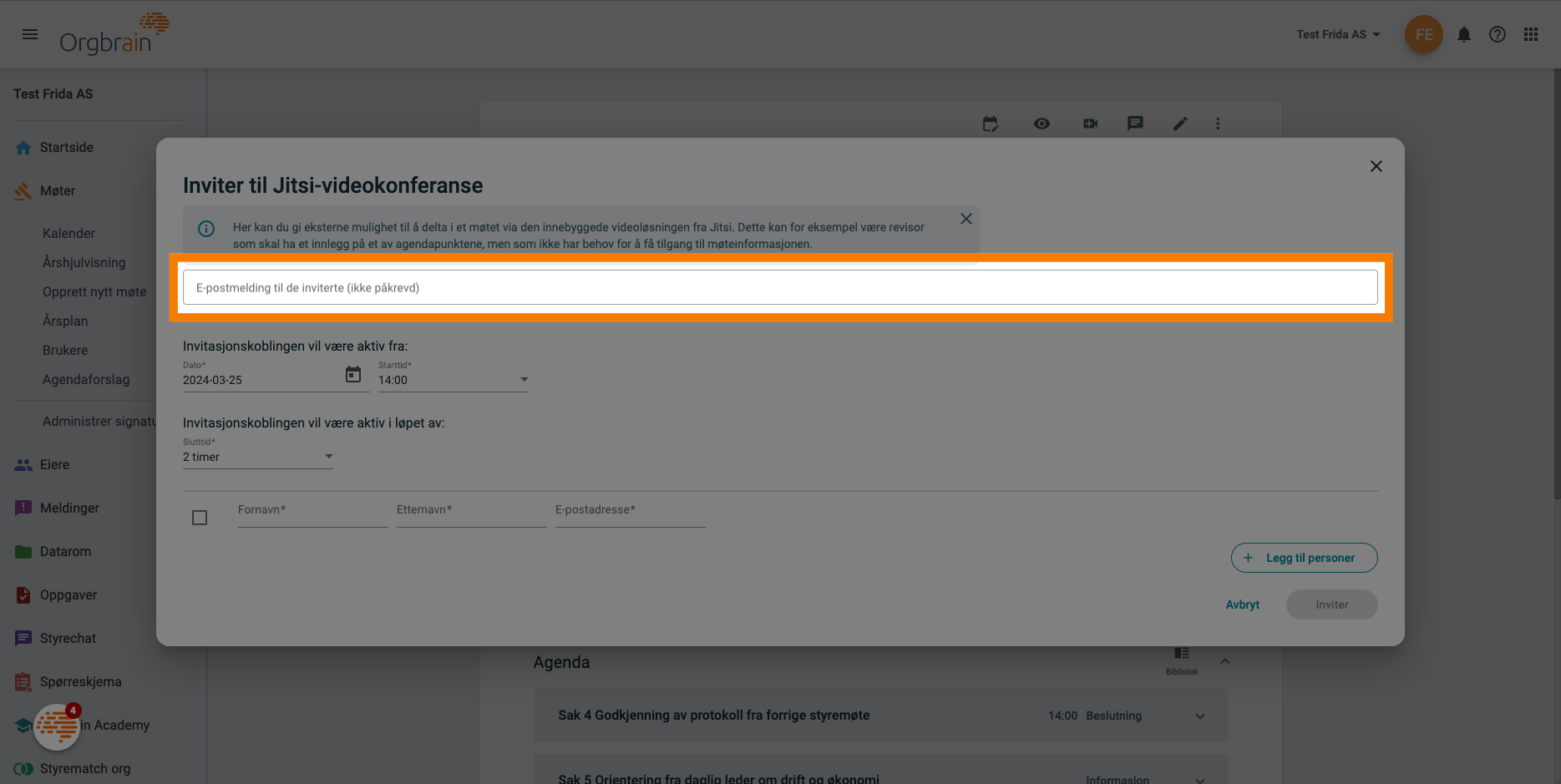
6. Dato - starttid
Velg når invitasjonskoblingen skal være aktiv fra. Sett på dato og starttid
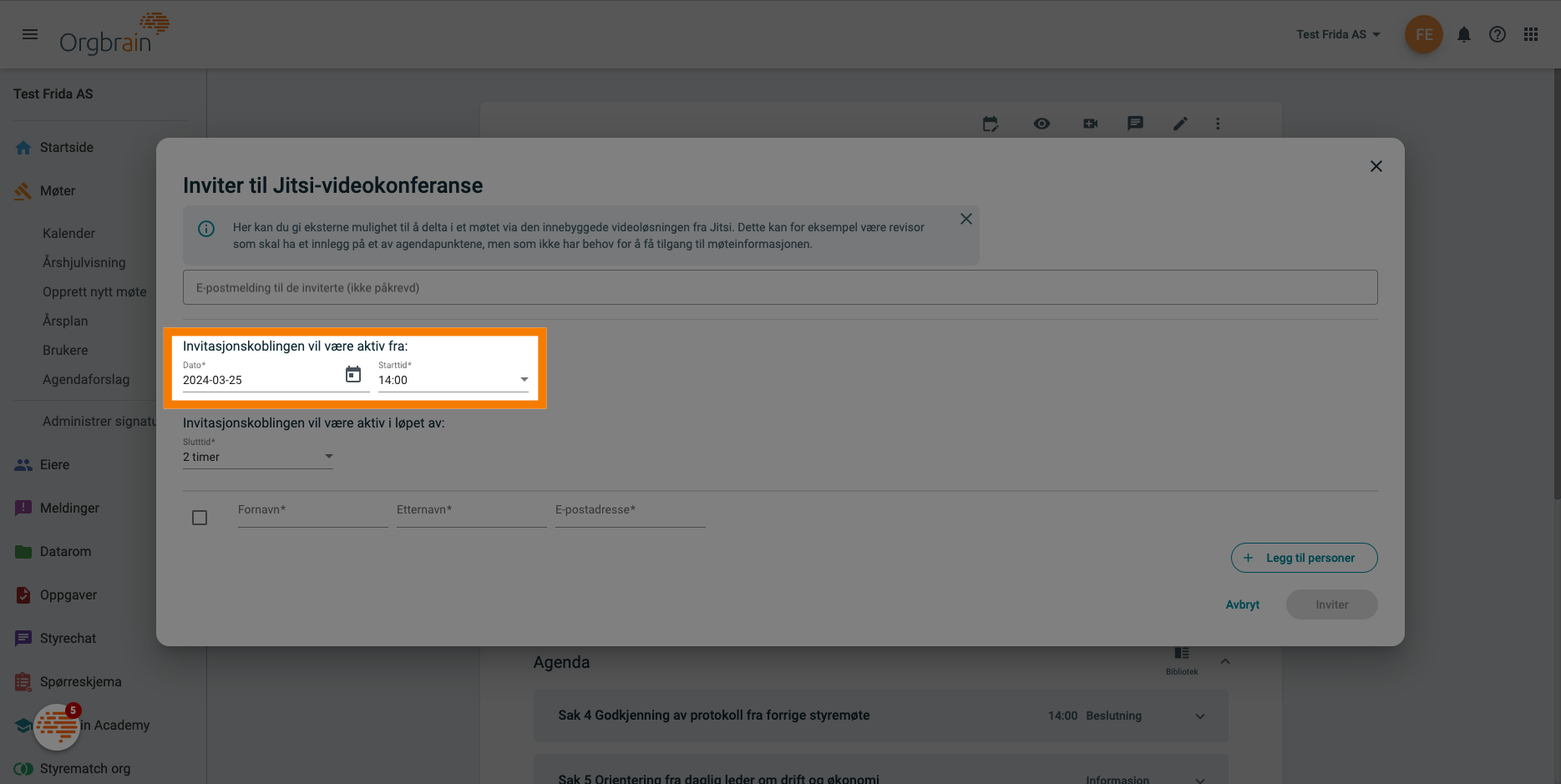
7. Sluttid
Sett på en sluttid for koblingen
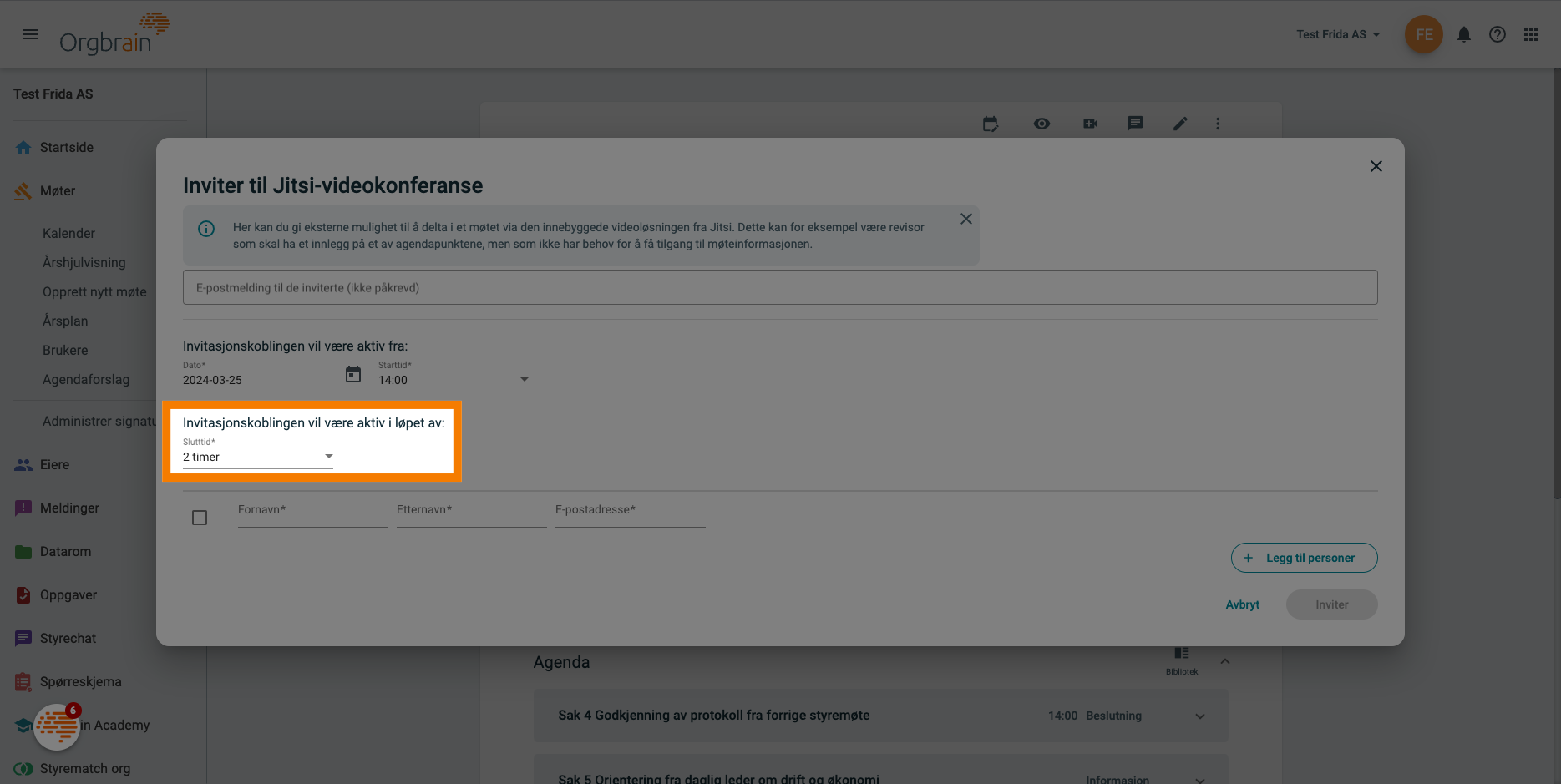
8. Kontaktinformasjon
Legg inn fornavn, etternavn og e-post til den du skal invitere
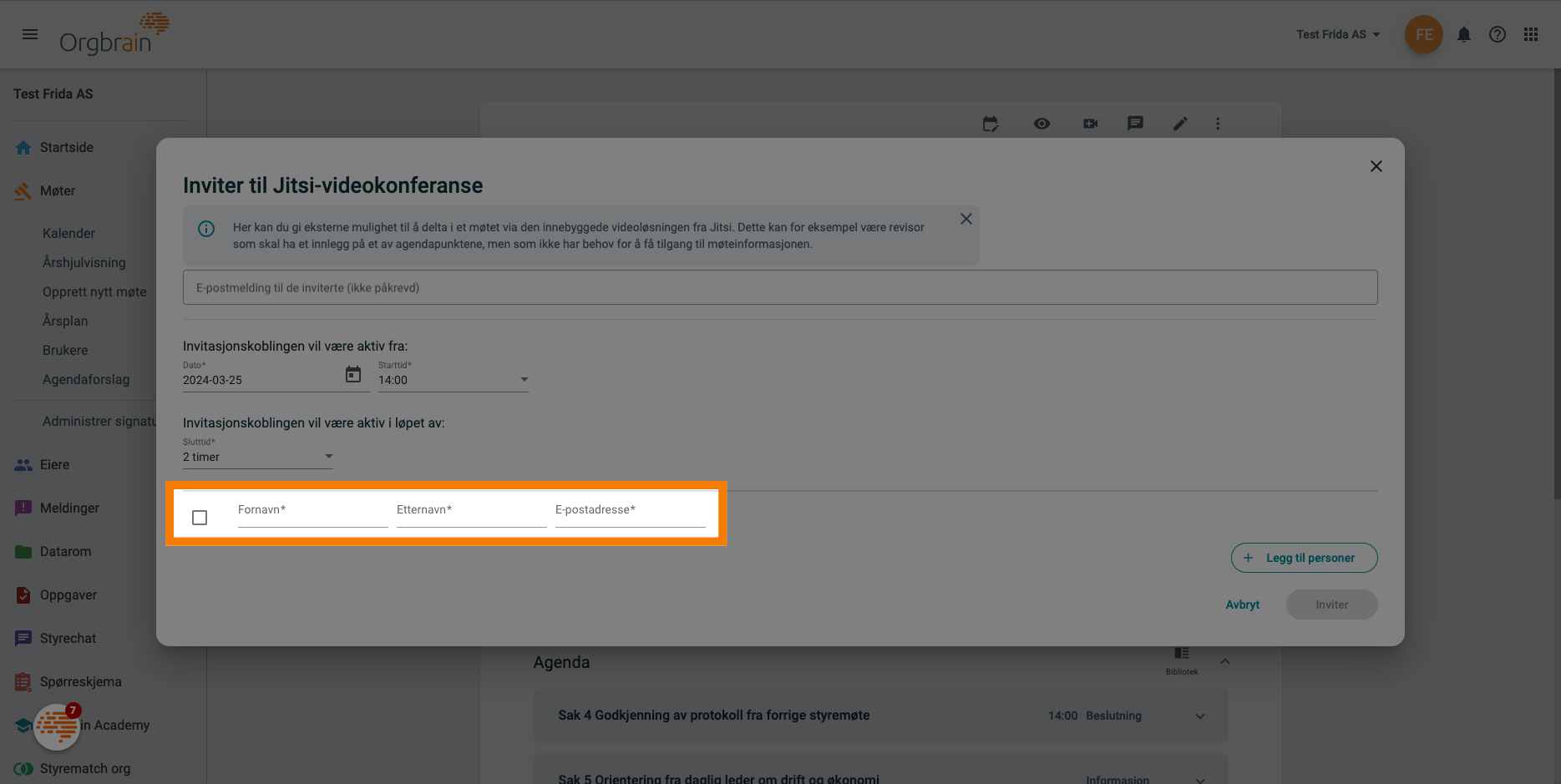
9. Legg til personer
Klikk her for å legge til flere personer
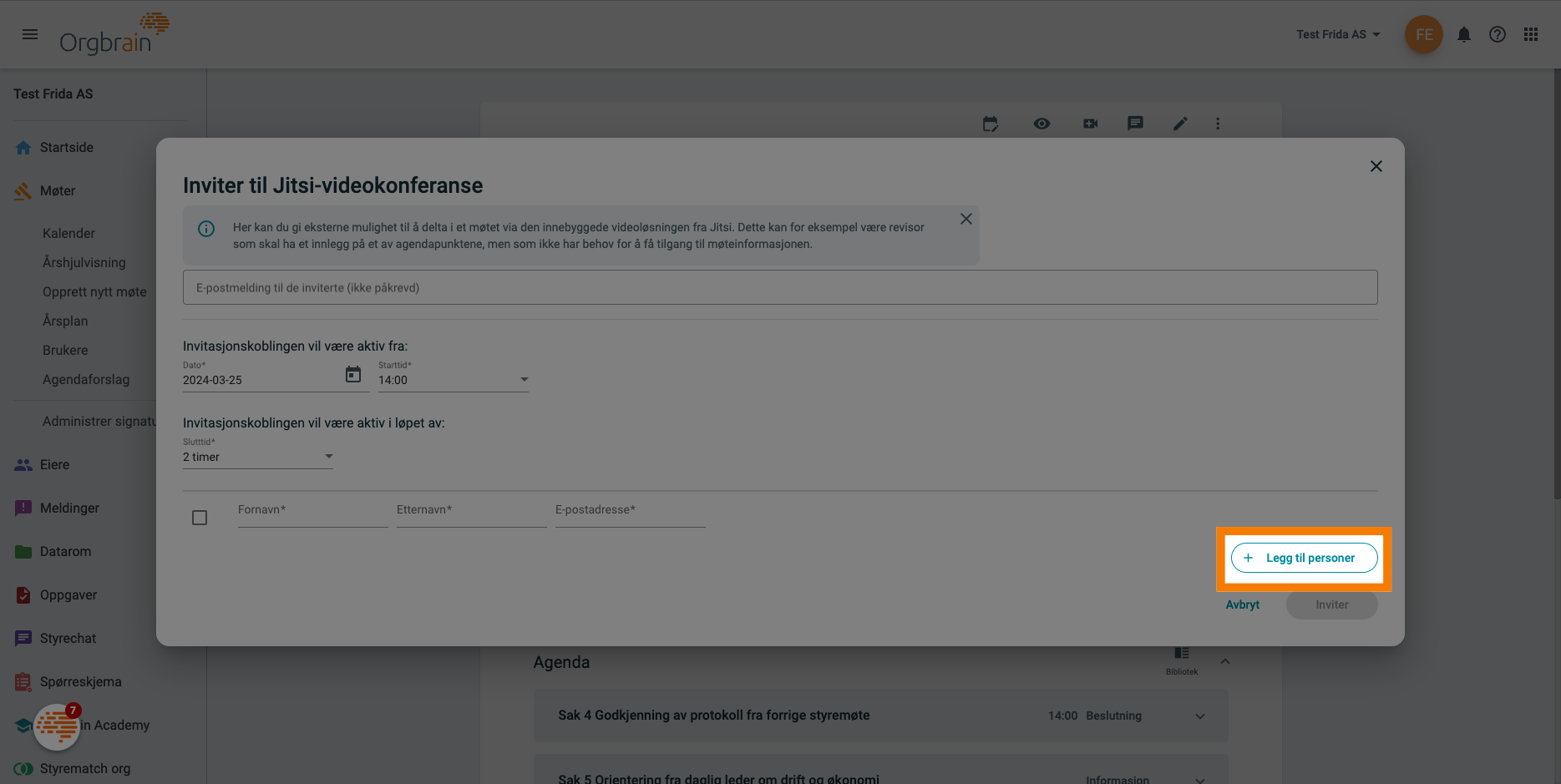
10. Inviter
Klikk på Inviter for å sende ut invitasjonen
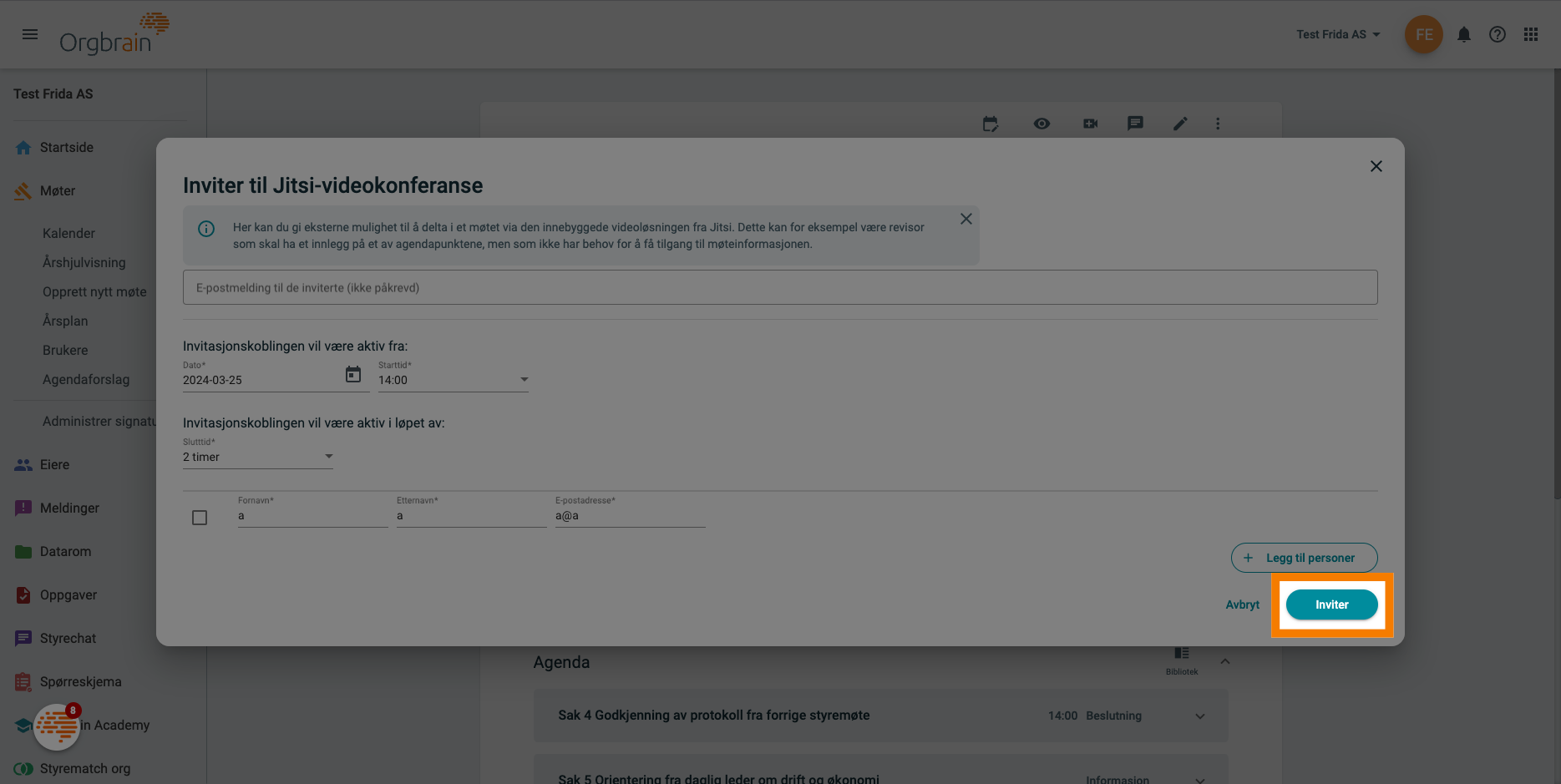
11. Invitasjon mottatt
Invitasjonen er nå sendt. Lenken vil ikke være gyldig før tidspunktet den er satt til
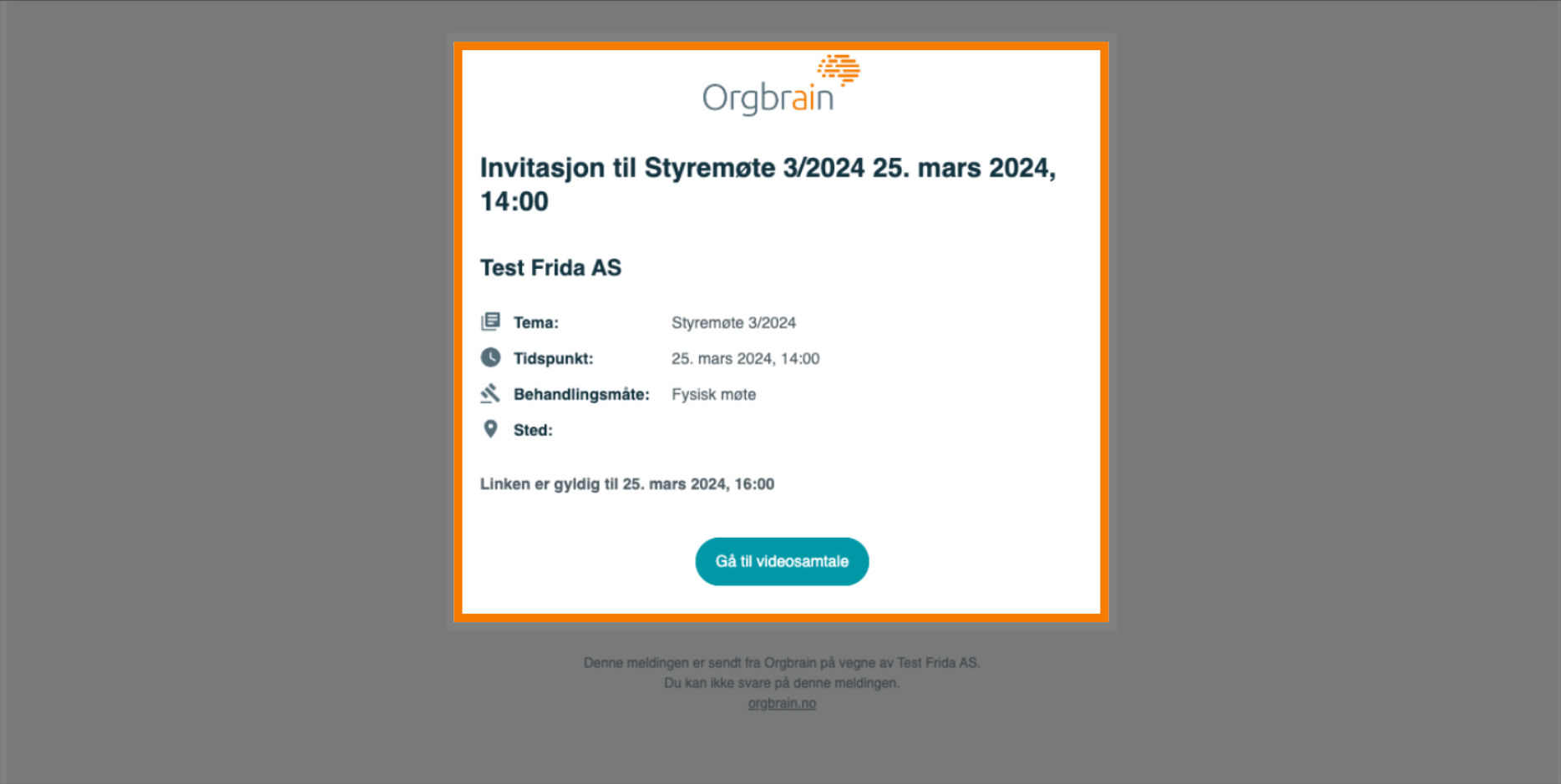
Takk for at du så denne videoen. Veiledningen viste hvordan du sender en Jitsi-invitasjon til et møte i Orgbrain. Har du ytterligere spørsmål kan du ta kontakt med oss